Ver, añadir o eliminar archivos de iCloud Drive en iCloud para Windows
Al configurar iCloud Drive en iCloud para Windows, puedes trabajar con tus archivos y carpetas de iCloud Drive directamente en un ordenador Windows con el Explorador de archivos o el Explorador de Windows.
Descargar y ver archivos
En un ordenador Windows, abre el Explorador de archivos o el Explorador de Windows y haz clic en iCloud Drive en el panel de navegación.
Busca y haz doble clic en cualquier archivo que quieras abrir. Solo puedes abrir los archivos que hayas descargado en tu ordenador.
El icono junto al nombre de archivo de un artículo indica el estado de la descarga. Consulta una lista de iconos y su significado. También puedes anclar archivos o carpetas para conservarlos descargados en tu dispositivo.
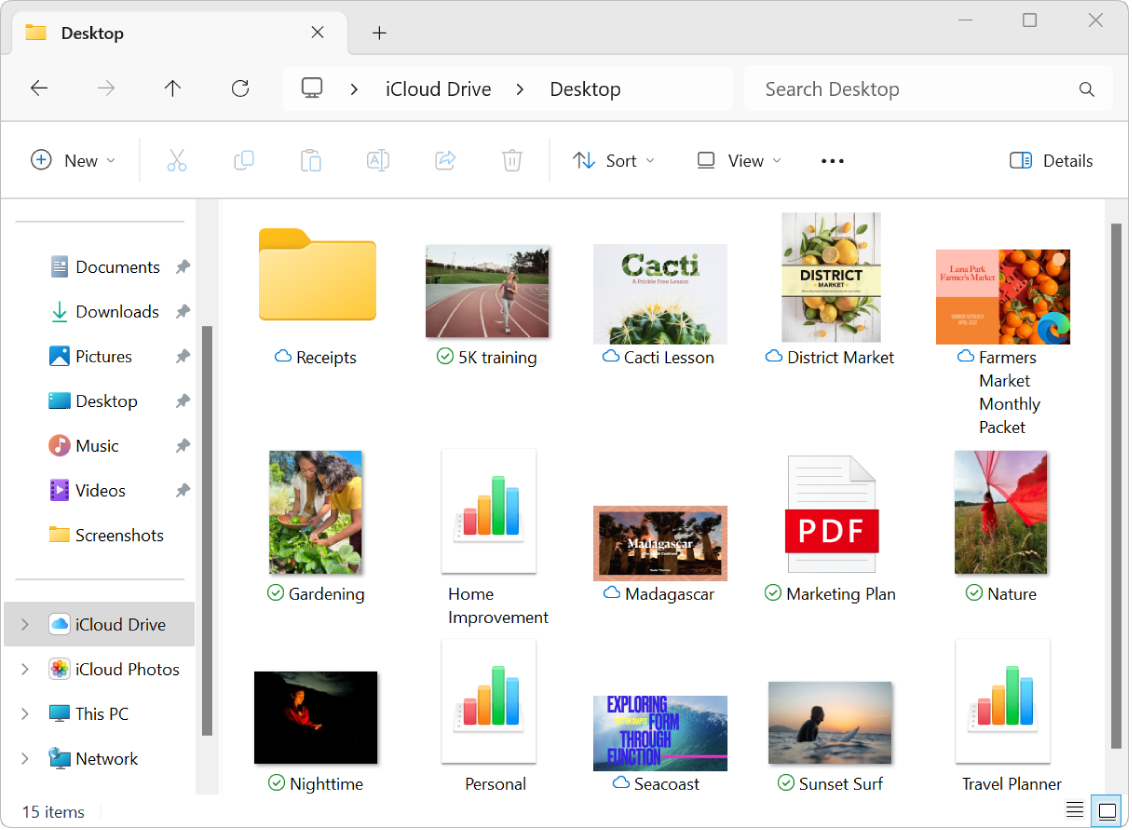
Si no puedes abrir un archivo, puede deberse a que se ha creado con una app que no tienes instalada en tu ordenador.
Nota: Con iCloud para Windows (versión 7), todos los archivos de iCloud Drive se descargan automáticamente en el ordenador.
Añadir archivos a iCloud Drive
En un ordenador Windows, abre el Explorador de archivos o el Explorador de Windows.
Realiza una de estas acciones:
Arrastra archivos a iCloud Drive desde el panel de navegación.
Haz clic con el botón derecho en un archivo y, luego, selecciona Compartir. Debajo de la opción “Compartir con”, selecciona iCloud Drive, luego, una carpeta y, por último, haz clic en Aceptar.
Puedes acceder a estos archivos en todos los dispositivos que tengan iCloud Drive activado. Consulta Configurar iCloud Drive en todos los dispositivos en el Manual de uso de iCloud.
Mover elementos a tu ordenador Windows y eliminarlos de iCloud Drive
En un ordenador con Windows, abre el Explorador de archivos o el Explorador de Windows y haz clic en iCloud Drive en el panel de navegación.
Busca los elementos que quieras eliminar.
Arrastra los elementos de iCloud Drive al escritorio o a otra carpeta del disco duro.
Los elementos se mueven al ordenador Windows y se eliminan de iCloud Drive en todos los dispositivos que tienen iCloud Drive activado. Si cambias de idea, puedes arrastrar los elementos otra vez a iCloud Drive.